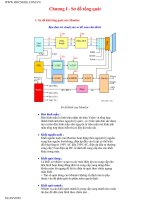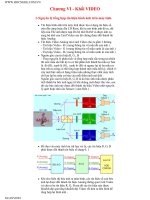Tài liệu Khóa màn hình Win 7 với phần mềm Winlock Pro pdf
Bạn đang xem bản rút gọn của tài liệu. Xem và tải ngay bản đầy đủ của tài liệu tại đây (162.88 KB, 5 trang )
Khóa màn hình Win 7 với phần mềm Winlock Pro
Khóa màn hình Windows 7 mang phong cách Windows 8 với phần mềm Winlock
Pro. Bài viết dưới đây sẽ hướng dẫn bạn thực hiện điều này.
Bên cạnh giao diện Metro, giao diện khóa màn hình và đăng nhập của Windows 8 cũng
được thiết kế lại với phong cách đẹp mắt hơn hẳn so với Windows 7. Bạn có thể mang
giao diện khóa máy đẹp mắt này đến với Windows 7 hiện tại của mình nhờ Win Lock
Pro.
Trong quá trình sử dụng máy tính, đôi khi bạn phải rời xa máy tính trong một khoảng
thời gian mà không muốn ai sử dụng máy tính đó vì có thể làm ảnh hưởng đến công việc
hiện tại của bạn.
Mặc định, Windows cung cấp chế độ khóa máy (Lock) để sử dụng trong trường hợp này,
tuy nhiên, với Win Lock Pro, bạn sẽ có một công cụ độc lập, với chức năng khóa máy
bằng mật khẩu trên nền giao diện mới mẻ và ấn tượng của Windows 8.
Download phần mềm miễn phí tại đây: Download Win Lock Pro
Sau khi cài đặt, nhấn nút “Run WinLock PRO” để kích hoạt và sử dụng phần mềm.
Trong lần đầu tiên sử dụng, một hộp thoại của phần mềm hiện ra, yêu cầu người dùng
điền mật khẩu và xác nhận mật khẩu để khóa máy tính. Đồng thời, máy tính của bạn sẽ
được đưa về trạng thái khóa máy bởi phần mềm WinLock PRO.
Khóa màn hình Win 7 với phần mềm Winlock Pro
Giao diện của màn hình khóa máy giống với giao diện của Windows 8, với một hình nền
chất lượng cao và thông tin về ngày, giờ… hiển thị trên giao diện chính.
Giao diện khóa máy mới trên Windows 7
Để trở lại sử dụng Windows và thoát khỏi chế độ khóa, bạn kích đôi chuột vào một vị trí
bất kỳ trên màn hình, lập tức giao diện mở khóa hiện ra, cho phép bạn điền mật khẩu để
mở khóa và quay lại giao diện Windows. Tại đây, bạn điền mật khẩu đã khởi tạo ở trên
rồi nhấn nút Submit.
Khóa màn hình Win 7 với phần mềm Winlock Pro
Quay trở lại giao diện Windows, biểu tượng của WinLock PRO sẽ được ẩn dưới khay hệ
thống của Windows. Để thay đổi thiết lập của phần mềm, kích chuột phải vào biểu tượng,
chọn Settings. Phần mềm sẽ yêu cầu điền mật khẩu để bắt đầu thay đổi thiết lập.
Sau khi điền mật khẩu, giao diện chính của WinLock PRO sẽ được hiện ra. Tại đây, phần
mềm cung cấp các tùy chọn dưới dạng các nút bấm:
Khóa màn hình Win 7 với phần mềm Winlock Pro
- Your name: tên mà bạn muốn sử dụng khi đăng nhập vào máy tính. Đây chỉ là tên sử
dụng bởi phần mềm Win Lock PRO chứ không phải là tên sử dụng của Windows.
- Set Password: trong trường hợp bạn muốn thay đổi mật khẩu đã thiết lập từ trước.
- Select Background: cho phép người dùng thay đổi hình nền ở giao diện khóa máy.
Mặc định, hình nền ở mỗi lần khóa máy sẽ có sự thay đổi, tuy nhiên nếu bạn muốn sử
dụng hình nền của riêng mình thì có thể sử dụng chức năng này.
- Change Profile Picture: hình ảnh đại diện tài khoản của người dùng ở giao diện điền
mật khẩu đăng nhập.
- Reset: trong trường hợp muốn khôi phục lại các thiết lập đã thay đổi ở trên để đưa về
thiết lập mặc định ban đầu của phần mềm, nhấn nút Reset này. Lúc đó mọi thiết lập bạn
đã tạo ra ở trên sẽ được khôi phục về mặc định.
Trên đây là cách thức sử dụng và thiết lập phần mềm. Từ bây giờ, nếu có việc cần phải
rời máy tính mà không muốn ai sử dụng máy tính hoặc thấy được bạn đang làm gì trên
máy tính, chỉ việc kích chuột phải vào biểu tượng phần mềm Win Lock trên khay hệ
thống, chọn Lock. Lập tức, Windows sẽ được đưa về chế độ khóa. Để mở khóa, bạn chỉ
việc kích đôi vào một vị trí bất kỳ trên màn hình.
Không chỉ có chức năng khóa máy khi sử dụng, Win Lock PRO còn có chức năng khóa
máy khi khởi động Windows. Như vậy, với sự trợ giúp của phần mềm, bạn vừa có một
công cụ để thay đổi màn hình khởi động của Windows, vừa có một công cụ để khóa máy
tính khi cần thiết, theo phong cách giống với hệ điều hành Windows 8.
Ngoài Win Lock PRO, nếu muốn giúp Windows 7 của mình có thêm giao diện và tính
năng giống với Windows 8, bạn có thể sử dụng thêm phần mềm Mosaic.
Giao diện Metro trên nền Windows 7 được tạo ra bởi Mosaic